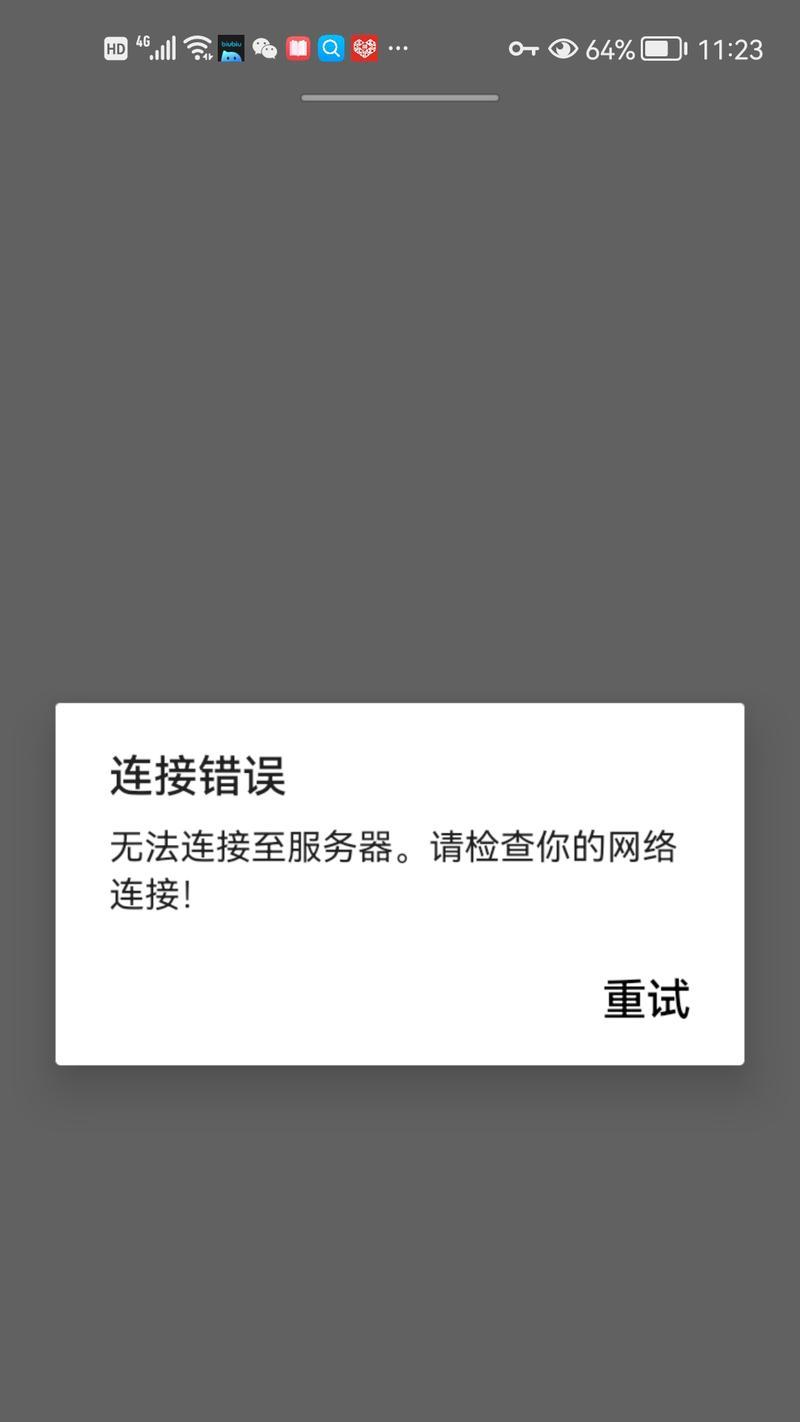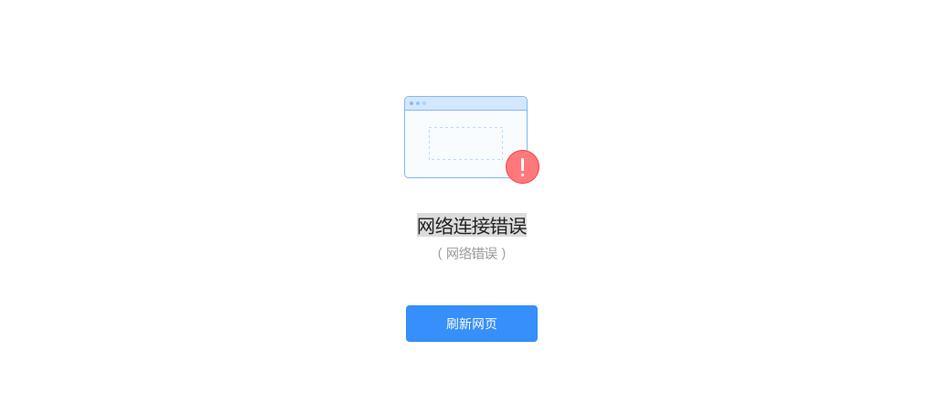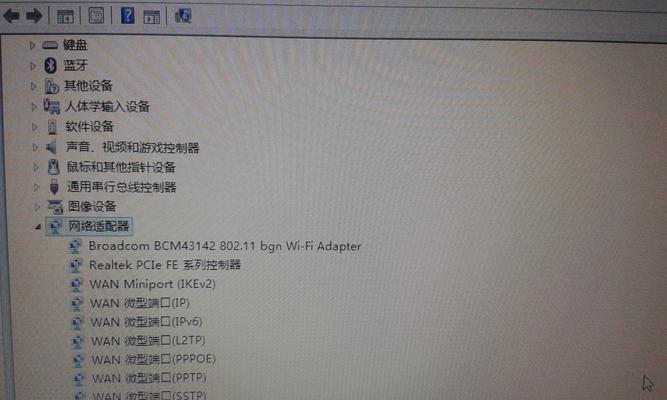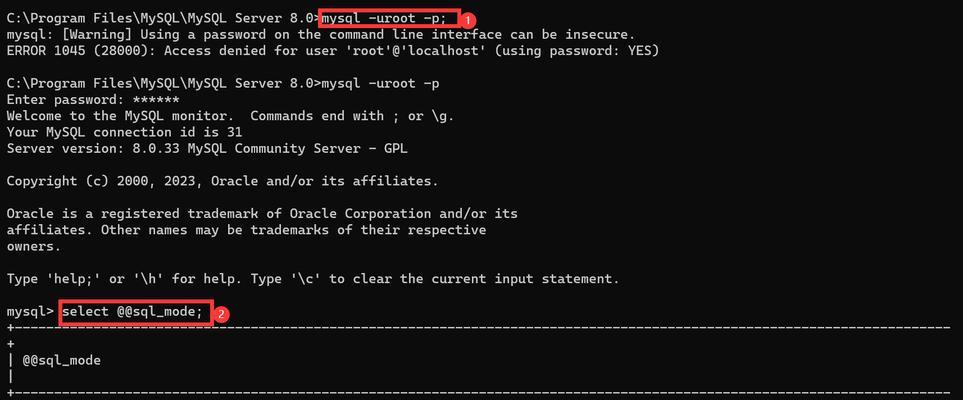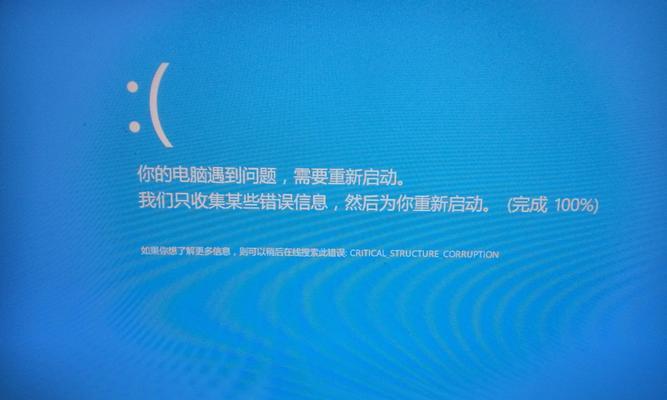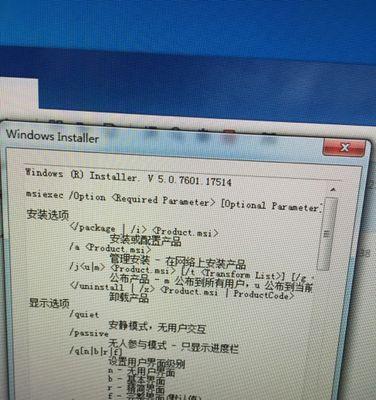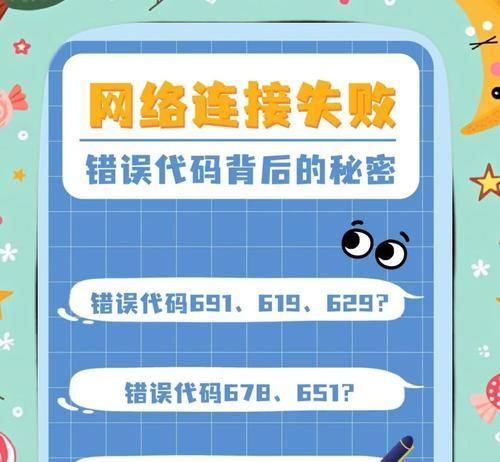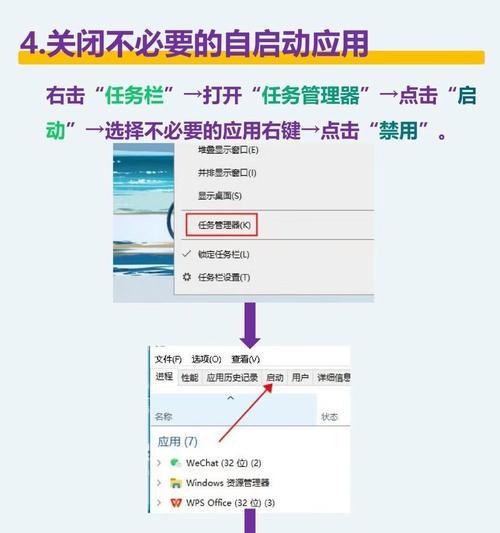在日常使用电脑上网的过程中,我们有时会遇到宽带连不上显示错误的问题,给我们的工作和生活带来了不便。本文将为大家介绍一些常见的故障排查和修复技巧,帮助您解决宽带连不上的问题。
一、检查网线连接是否正常
确保网线连接的两端都插紧,没有松动或断开。如果发现网线存在损坏,建议更换一根新的网线。
二、重启电脑和宽带设备
有时候,电脑或宽带设备长时间运行可能会导致连接问题。尝试重启电脑和宽带设备,看是否能解决问题。
三、检查宽带设备的运行状态
确认宽带设备电源是否正常打开,指示灯是否亮起。如果指示灯没有亮起,可能是设备出现故障,建议联系网络服务提供商进行处理。
四、检查IP地址配置
打开电脑的网络设置,查看IP地址是否配置正确。如果发现配置错误,可以尝试手动设置或重新获取IP地址。
五、检查防火墙设置
有时候防火墙设置过高也会导致宽带连不上的问题。检查电脑的防火墙设置,将防火墙临时关闭,然后尝试重新连接宽带。
六、清除DNS缓存
在命令提示符窗口中输入“ipconfig/flushdns”命令,清除DNS缓存,然后重新连接宽带。
七、检查电脑是否感染病毒
一些病毒会干扰网络连接,导致宽带连不上。使用杀毒软件对电脑进行全面扫描,清除病毒。
八、更新宽带驱动程序
如果使用的是外接宽带设备,可能是驱动程序过时或损坏导致无法正常连接。下载最新的宽带驱动程序并进行更新。
九、更改DNS服务器地址
在网络设置中更改DNS服务器地址为公共DNS服务器,如谷歌的8.8.8.8和8.8.4.4,然后尝试重新连接宽带。
十、排查网络线路故障
如果上述方法都不能解决问题,可能是网络线路故障所致。可以联系网络服务提供商,请求他们来修复线路问题。
十一、检查宽带账号信息
确保宽带账号和密码输入正确,没有输入错误或大小写错误。如果有问题,可以尝试重新输入或联系网络服务提供商确认账号信息。
十二、重新安装宽带驱动程序
如果宽带设备的驱动程序损坏或遭到破坏,可以尝试卸载宽带驱动程序,然后重新安装最新的宽带驱动程序。
十三、调整无线信号频段
如果是使用无线宽带,可以尝试调整无线信号的频段。有时候其他设备的干扰会导致无法连接宽带。
十四、检查宽带服务是否到期
检查宽带服务是否已经到期,如果已经到期需要及时续费才能正常使用。
十五、寻求专业技术支持
如果尝试了以上方法仍然无法解决宽带连不上的问题,建议寻求专业的技术支持,以便更准确地诊断和解决问题。
在遇到宽带连不上显示错误的情况下,我们可以通过检查网线连接、重启电脑和宽带设备、检查IP地址配置、清除DNS缓存等一系列故障排查和修复技巧来解决问题。如果以上方法都无效,建议联系网络服务提供商或寻求专业技术支持,以便及时恢复正常的上网状态。